电脑win10系统怎么录屏 win10系统电脑如何录屏
更新时间:2023-10-26 13:31:50作者:runxin
如今,很多用户都会选择在win10电脑上玩游戏,而且在游戏过程中遇到的一些精彩操作场景时,我们可以通过win10系统自带的录屏工具进行录制,然而很多用户可能都还不了解录屏工具的使用方式,对此电脑win10系统怎么录屏呢?接下来小编就来教大家win10系统电脑如何录屏,以供大家参考。
具体方法如下:
1、首先在Windows设置中点击游戏。
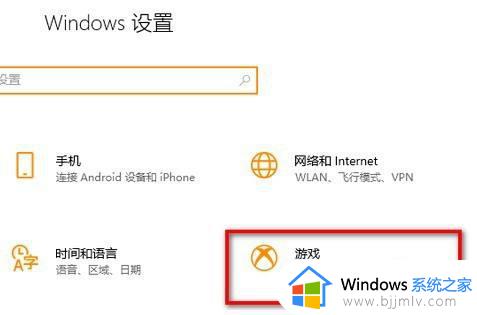
2、然后将Xbox Game Bar打开。
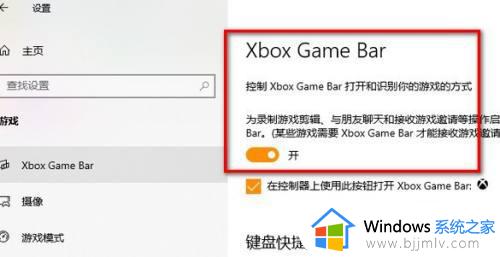
3、按下键盘上的Win+G键打开屏幕录制,在捕获中点击红色箭头指向的录制按钮进行录制。
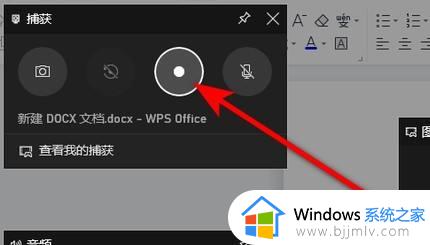
4、录制结束后点击弹出的窗口中的打开文件位置。
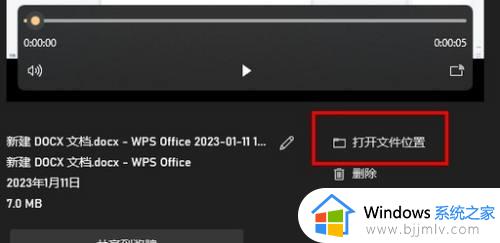
5、最后在跳转的文件夹中即可查看录制的视频文件。
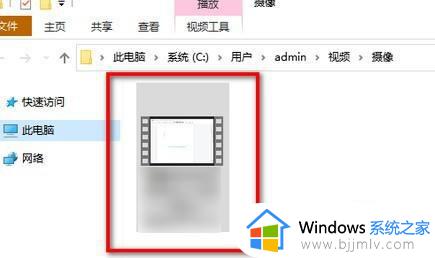
上述就是小编告诉大家的win10系统电脑如何录屏的完整内容了,如果你也有相同需要的话,可以按照上面的方法来操作就可以了,希望本文能够对大家有所帮助。
电脑win10系统怎么录屏 win10系统电脑如何录屏相关教程
- win10电脑录屏怎么录 win10系统如何录屏
- win10系统如何录屏加声音 win10录屏怎么录制系统声音
- win10系统怎么录制屏幕 win10电脑录屏快捷键方法
- window10如何录屏 win10系统录屏方法
- win10录屏不工作怎么回事 win10系统录屏不工作的解决教程
- win10电脑录屏怎么操作 win10电脑如何录屏幕视频
- win10怎么录屏电脑声音 win10电脑如何录屏带声音
- window10录屏功能怎么打开?win10系统录屏功能在哪里
- win10怎么查看系统更新记录 win10如何查看系统更新记录
- 电脑可以录屏吗win10 win10电脑怎么进行录屏
- win10如何看是否激活成功?怎么看win10是否激活状态
- win10怎么调语言设置 win10语言设置教程
- win10如何开启数据执行保护模式 win10怎么打开数据执行保护功能
- windows10怎么改文件属性 win10如何修改文件属性
- win10网络适配器驱动未检测到怎么办 win10未检测网络适配器的驱动程序处理方法
- win10的快速启动关闭设置方法 win10系统的快速启动怎么关闭
win10系统教程推荐
- 1 windows10怎么改名字 如何更改Windows10用户名
- 2 win10如何扩大c盘容量 win10怎么扩大c盘空间
- 3 windows10怎么改壁纸 更改win10桌面背景的步骤
- 4 win10显示扬声器未接入设备怎么办 win10电脑显示扬声器未接入处理方法
- 5 win10新建文件夹不见了怎么办 win10系统新建文件夹没有处理方法
- 6 windows10怎么不让电脑锁屏 win10系统如何彻底关掉自动锁屏
- 7 win10无线投屏搜索不到电视怎么办 win10无线投屏搜索不到电视如何处理
- 8 win10怎么备份磁盘的所有东西?win10如何备份磁盘文件数据
- 9 win10怎么把麦克风声音调大 win10如何把麦克风音量调大
- 10 win10看硬盘信息怎么查询 win10在哪里看硬盘信息
win10系统推荐